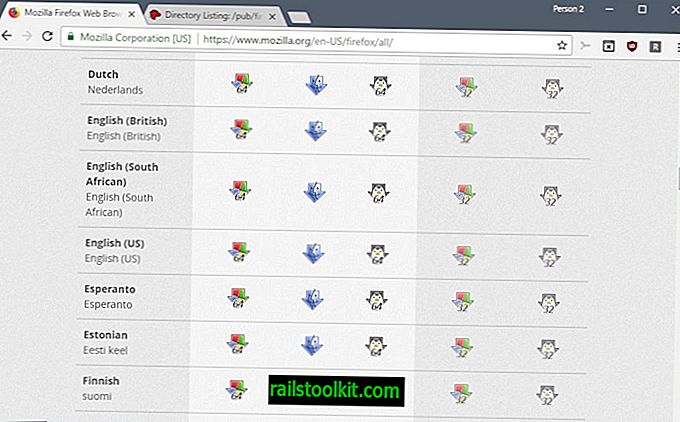Apabila Google mula menolak versi 64-bit Chrome ke saluran Dev dan Canary pada bulan Jun untuk sistem pengendalian Windows, ia tidak jelas pada mulanya jika syarikat itu mempunyai hasrat untuk menawarkan secara kekal kepada pengguna penyemak imbas.
Digelar percubaan ketika itu, ia melengkapkan versi Chrome 64-bit yang tersedia untuk sistem Mac dan Linux.
Apabila versi 64-bit melanda saluran beta penyemak imbas, jelas bahawa versi bagi saluran yang stabil juga sedang berjalan.
Semalam, Google mengeluarkan versi Chrome 64-bit untuk saluran yang stabil dan mengemas kini versi itu menjadi 37 dalam proses.
Menurut Google, versi 64-bit menawarkan beberapa kelebihan berbanding versi 32-bit penyemak imbas termasuk kelajuan dan prestasi, kestabilan, dan prestasi keselamatan.
Pengekodan prestasi di YouTube meningkat sebanyak kira-kira 15% mengikut Google dan kestabilan telah meningkat dengan faktor dua apabila "mengendalikan kandungan web yang tipikal".
Pengguna Chrome sedia ada yang ingin bertukar dari 32-bit ke 64-bit boleh melakukannya dengan cara yang berikut
Nota: Anda memerlukan pemproses 64-bit untuk melakukannya. Gunakan alat ini untuk mengetahui sama ada itu jika anda tidak pasti.
- Lawati halaman muat turun Chrome rasmi dan pilih Windows 64-bit di atasnya. Anda mencari pautan di bawah butang Muat turun Chrome. Sebagai alternatif, lawati pautan ini secara langsung dan klik Muat turun Chrome.
- Jalankan persediaan dan ikut arahan pada skrin.
- Pada asasnya, hanya pasang versi 64-bit Chrome pada sistem.
Tiada pilihan untuk naik taraf dari dalam Chrome pada masa penulisan. Chrome 64-bit untuk Windows akan menggantikan versi pelayar 32-bit pada sistem dalam proses. Satu-satunya pilihan untuk menjalankan versi penyemak imbas 32-bit dan 64-bit bersebelahan antara satu sama lain adalah memasang Chrome Dev atau Canary juga. Anda boleh menjalankan Chrome Stable 32-bit dan Dev atau Canary 64-bit pada sistem yang sama.
Data seperti penanda halaman atau sambungan akan dibawa ke versi peramban baru walaupun.
Petua: Jika anda ingin memastikan bahawa anda tidak kehilangan data, sandarkan profil pengguna sebelum anda membuat suis. Anda boleh berbuat demikian dengan mengaktifkan Sinkronisasi Chrome, atau dengan membuka % USERPROFILE% \ Tetapan Tempatan \ Data Aplikasi \ Google \ Chrome \ Data Pengguna di Windows Explorer dan menyandarkan direktori yang terbuka secara manual semasa Chrome ditutup .
Uji jika anda menjalankan Chrome 32-bit atau 64-bit
Cara paling mudah untuk mengesahkan versi Chrome yang anda jalankan ialah memuat chrome: // chrome . Di sini anda mendapati disenaraikan versi dan sama ada edisi 64-bit atau tidak.